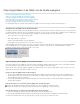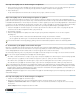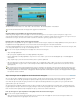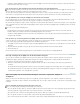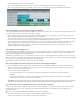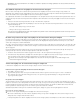Operation Manual
Clips rangschikken in de tijdlijn van de Snelle weergave
Naar boven
Naar boven
Overzicht van de tijdlijn van de Snelle weergave
Clips toevoegen aan de tijdlijn van de Snelle weergave
Een clip in de tijdlijn van de Snelle weergave verplaatsen
Clips in de tijdlijn van de Snelle weergave kopiëren en plakken
In- of uitzoomen op de tijdlijn van de Snelle weergave
Een clip in de tijdlijn van de Snelle weergave verwijderen
De videozelfstudie biedt een overzicht van het gebruik van de tijdlijn van de Snelle weergave in Adobe Premiere Elements 11.
Overzicht van de tijdlijn van de Snelle weergave
De tijdlijn van de Snelle weergave biedt een hulpmiddel om uw clips snel te rangschikken in een film. U ziet hier elke clip als een reeks frames die
de volledige cliplengte omspannen. Sleep de schuifregelaar naar rechts om uit te zoomen en de gehele video te bekijken. Sleep de schuifregelaar
naar links om in te zoomen en de clip in detail te bekijken. De tijdlijn van de Snelle weergave bevat de volgende tracks:
Titel: Voeg een titel voor uw clip toe aan deze track
Video: Bewerk de video op deze track
Geluid: Voeg achtergrondmuziek en andere geluiden toe
Commentaar: Voeg een gesproken tekst voor uw clip toe aan deze track
Gebruik de tijdlijn van de Snelle weergave om uw clips snel samen te stellen tot een film. Klik op het schaarpictogram op de huidige-tijdindicator
als u een clip wilt splitsen en een ongewenst gedeelte wilt verwijderen. U kunt ook de deelvensters in de actiebalk gebruiken om titels,
overgangen, speciale effecten en muziek aan uw clips toe te voegen.
De tijdlijn van de Snelle weergave
Clips toevoegen aan de tijdlijn van de Snelle weergave
Sleep clips rechtstreeks naar de tijdlijn van de Snelle weergave vanaf Windows Explorer (Finder in Mac OS). U kunt ook het deelvenster Media
toevoegen gebruiken om clips uit diverse bronnen toe te voegen aan de tijdlijn van de Snelle weergave.
Nadat u de clips hebt toegevoegd, gebruikt u de tijdlijn van de Snelle weergave om ze opnieuw te rangschikken. U kunt een clip voor of na een
andere clip invoegen of deze zelfs splitsen voordat u ze invoegt.
Plaats een clip in de tijdlijn van de Snelle weergave
1. Sleep een clip vanuit Windows Explorer (Finder in Mac OS) naar de tijdlijn van de Snelle weergave. Als u de clip over de tijdlijn van de
Snelle weergave sleept, geeft een verticale groene lijn de plaats weer waar u de clip kunt neerzetten. Wanneer de aanwijzer verandert in
het invoegpictogram, laat u de muisknop los.
2. Sleep de clip vanuit Windows Explorer (Finder in Mac OS) naar het deelvenster Monitor. De clip wordt automatisch in de tijdlijn van de
Snelle weergave geplaatst.
Een clip invoegen voor een andere clip in de tijdlijn van de Snelle weergave
Sleep de clip vanuit Windows Explorer (Finder in Mac OS) op een clip in de tijdlijn van de Snelle weergave.
De nieuwe clip verschijnt vóór de clip waarop u deze hebt neergezet en de volgende clips schuiven naar rechts.
Een clip invoegen na een andere clip in de tijdlijn van de Snelle weergave
1. Selecteer in de tijdlijn van de Snelle weergave de clip waarna u de nieuwe clip wilt invoegen.
2. Sleep de clip vanuit Windows Explorer (Finder in Mac OS) naar het deelvenster Monitor of de tijdlijn van de Snelle weergave.
De nieuwe clip verschijnt rechts van de geselecteerde clips en de clips die erop volgen, schuiven naar rechts.